MFC-9340CDW
Veelgestelde vragen en probleemoplossing |
De Brother machine instellen om openbare toegang tot de volgende functies te beperken
Met Beveiligd functieslot kunt u openbare toegang tot bepaalde machinefuncties beperken:
-
Fax Tx (Faxen verzenden) *1
-
Fax Rx (Faxen ontvangen) *1
-
Kopiëren
-
Scannen *2
-
Rechtstreeks afdrukken *4
-
Afdrukken *3
-
Web Connect (Uploaden)
-
Web Connect (Downloaden)
-
Kleur afdruk*3 *5
- Paginalimiet *5
*1: Alleen beschikbaar voor modellen met een fax functie.
*2: Omvat eveneens scanopdrachten via Brother iPrint&Scan.
*3: Omvat eveneens afdruktaken via AirPrint en Brother iPrint&Scan.
*4: Alleen ondersteunde modellen.
*5: Beschikbaar voor Afdrukken, Direct afdrukken, Kopie en Web Connect (Downloaden).
Met deze functie kunt u ook toegang tot menu-instellingen beperken om te voorkomen dat gebruikers de standaardinstellingen wijzigen.
Voordat u de beveiligingsfuncties aanpast dient u het beheerderswachtwoord in te voeren.
De beheerder kan individuele gebruikers beperken samen met een gebruikerswachtwoord opleggen.
Bewaar het wachtwoord op een veilige plek. Als u het wachtwoord vergeet, moet het wachtwoord dat is opgeslagen in de machine worden gereset. Voor informatie over het resetten van het wachtwoord. neem contact op met de Brother klantenservice..
-
Alleen beheerders kunnen beperkingen instellen en wijzigingen aanbrengen voor iedere gebruiker.
- Ontvang pollen wordt alleen gedeactiveerd, wanneer zowel Fax Tx als Fax Rx zijn gedeactiveerd.
Voordat u Beveiligd functieslot 2.0 kunt gebruiken
U kunt de instellingen van Beveiligd functieslot 2.0 met behulp van een webbrowser configureren. Voordat u dit doet, moet u de volgende voorbereidingen treffen.
-
Start uw webbrowser.
-
Typ "http://IP-adres van machine/" in uw browser (hierbij staat "IP-adres van machine" voor het IP-adres van de machine).
Bijvoorbeeld: http://192.168.1.2/
U vindt het IP-adres van de machine in de netwerkconfiguratielijst.
-
Voer een wachtwoord in de Loginbox. (Dit is een wachtwoord om in in te loggen op de webpagina van de machine, niet het beheerderswachtwoord voor Beveiligd functieslot.) Klik op
 .
.
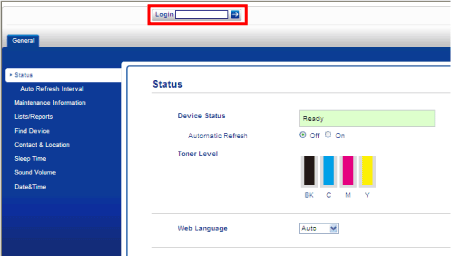
Geef een wachtwoord op als u de instellingen van de machine voor de eerste keer met een webbrowser configureert.
-
Klik op Configureer het wachtwoord.
-
Voer een wachtwoord in (maximaal 32 tekens).
-
Typ het wachtwoord opnieuw in het veld Bevestigen: nieuw wachtwoord.
- Klik op Indienen.
-
Klik op Configureer het wachtwoord.
Toegang tot beperkte handelingen kan worden geactiveerd door het creëren van een beperkte gebruiker. Beperkte gebruikers moeten hun gebruikersnaam kiezen uit een lijst en een wachtwoord invoeren om de Brother machine te gebruiken.
U moet de Beveiligd functieslot in de volgende volgorde instellen:
-
Het beheerderswachtwoord instellen zie STAP A).
-
De openbare gebruikersmodus instellen (zie STAP B).
-
Beperkte gebruikers instellen (indien nodig) (zie STAP C).
- Beveiligd functieslot aanzetten zie STAP D).
STAP A: Het beheerderswachtwoord instellen
Het wachtwoord dat u in deze stappen instelt, is voor de beheerder. Dit wachtwoord wordt gebruikt om gebruikers in te stellen en Beveiligd functieslot in of uit te schakelen.
-
Klik op Beheerder.
-
Klik op Beveiligd functieslot
-
Voer in het veld Nieuw wachtwoord een nummer van vier cijfers in voor het wachtwoord.
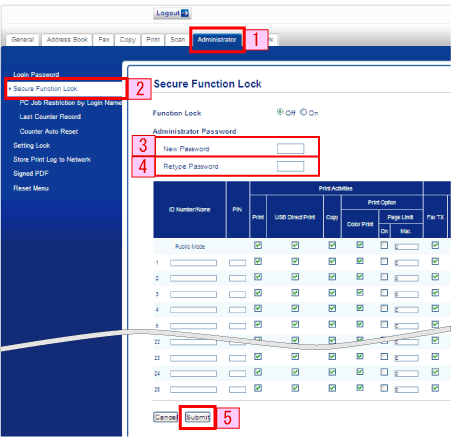
-
Type het wachtwoord opnieuw in het veld Wachtwoord opnieuw invoeren.
- Klik op Indienen.
STAP B: De openbare gebruikersmodus instellen
U kunt de openbare modus instellen en kiezen welke functies beschikbaar zijn voor openbare gebruikers. Openbare gebruikers hoeven geen wachtwoord in te voeren om gebruik te maken van de functies die u via deze instelling hebt geactiveerd.
-
Klik op Beheerder.
-
Klik op Beveiligd functieslot.
-
Vink het vakje uit van de functies die u wilt beperken in de kolom Openbare gebruikersmodus.
-
Klik op Indienen.
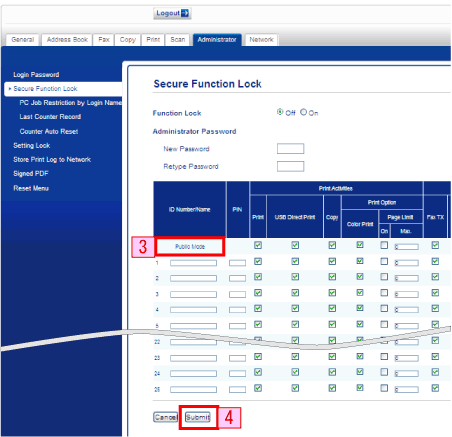
STAP C: Beperkte gebruikers instellen
U kunt gebruikers met beperkte rechten en een wachtwoord instellen. U kunt maximaal 25 gebruikers instellen.
U kunt deze instellingen met behulp van een webbrowser configureren.
-
Klik op Beheerder.
-
Klik op Beveiligd functieslot.
-
Voer een alfanumerieke groepsnaam of gebruikersnaam (maximaal 15 tekens) in het veld ID Nummer/Naam in en voer vervolgens een wachtwoord van vier cijfers in het Pincode-veld in.
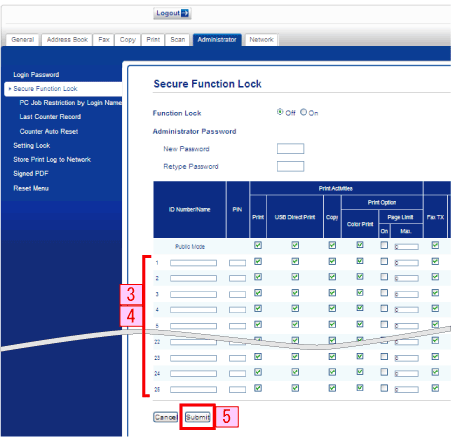
-
Vink het vakje uit van de functies die u wilt beperken in de kolom beperkte gebruikers. Om het aantal maximale pagina's te configureren, vinkt u het selectievakje Aan in Paginalimiet en voert u vervolgens het aantal in het veld Max. in.
- Klik op Indienen.
STAP D: Beveiligd functieslot "aan" zetten
-
Druk op
 (Instell.).
(Instell.).
-
Druk op Alle instell..
-
Druk op de pijl omhoog of omlaag om Standaardinst. weer te geven.
-
Druk op Standaardinst..
-
Druk op de pijl omhoog of omlaag om Beveiliging weer te geven.
-
Druk op Beveiliging.
-
Druk op de pijl omhoog of omlaag om Functieslot weer te geven.
-
Druk op Functieslot
-
Druk op Slot aan ->Uit..
-
Maak gebruik van het toetsenbord op het aanraakscherm om uw vier cijferig beheerderswachtwoord in te voeren. Druk op OK.
Het icoon van Beveiligd functieslot is zichtbaar op het display van de machine.
